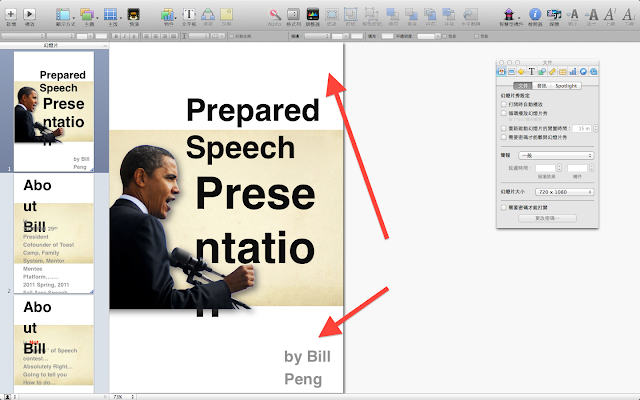先前已經介紹過「調整PowerPoint 2010 的投影版面長寬比」
以及「調整PowerPoint 2011 的投影版面長寬比 (For Mac Only) 」的相關技巧,
那麼在素來獨樹一格的Keynote上面,
如何調整其投影版面長寬比呢?
又,Keynote會有和PowerPoint一樣的盲點嗎?
且讓我們繼續看下去!
首先我們先來到Keynote的編輯頁面,
背景是BILL在台大國際英語演講社的"Prepared Speech Presentation"小組讀書會所使用的簡報。
對於這樣的使用者介面
剛從PowerPoint轉過來的讀者一定超級不習慣,
畢竟Keynote的編輯邏輯完全不同於PowerPoint。
進入自定大小頁面後,
初看和PowerPoint並沒有什麼差距,
但細看差距可大了!
其預設衡量頁面長寬的單位是「像素」,
而非PowerPoint所使用的公分、英寸等實體單位;
同時一般而言Keynote所使用的像素數 (1024x768)會比PowerPoint (720x540)大得多,
這樣的不同似乎來自預設設定的差異。
初看和PowerPoint並沒有什麼差距,
但細看差距可大了!
其預設衡量頁面長寬的單位是「像素」,
而非PowerPoint所使用的公分、英寸等實體單位;
同時一般而言Keynote所使用的像素數 (1024x768)會比PowerPoint (720x540)大得多,
這樣的不同似乎來自預設設定的差異。
一如前面兩個例子,
BILL在此更改版面長寬比
看看會發生什麼事。
我們把其高度增加一倍,
由540像素變為1080像素:
BILL在此更改版面長寬比
看看會發生什麼事。
我們把其高度增加一倍,
由540像素變為1080像素:
結果出人意料之外吧!
不同於PowerPoint,
更改比例後的Keynote「並不會」把裡面元素依照更改後的比例拉長;
而是會依照「原圖」比例放大圖片直至觸及邊界;
而文字則和PowerPoint相反,
會隨著頁面比例的改變而變大。
這樣的特性雖然一樣導致了版面的扭曲,
但和PowerPoint不同的是,
其部分保留了完成簡報後編輯比例的彈性,
BILL稍後細述。
不同於PowerPoint,
更改比例後的Keynote「並不會」把裡面元素依照更改後的比例拉長;
而是會依照「原圖」比例放大圖片直至觸及邊界;
而文字則和PowerPoint相反,
會隨著頁面比例的改變而變大。
這樣的特性雖然一樣導致了版面的扭曲,
但和PowerPoint不同的是,
其部分保留了完成簡報後編輯比例的彈性,
BILL稍後細述。
解決比例改變的方法和PowerPoint一樣,
是在更改長寬比之前把所有的頁面內容剪下;
更改長寬比後再把內容貼回去。
若你的投影片有很多頁,
那解決方法也就只能開另外一個新的簡報檔,
改完比例後逐頁複製過去。
是在更改長寬比之前把所有的頁面內容剪下;
更改長寬比後再把內容貼回去。
若你的投影片有很多頁,
那解決方法也就只能開另外一個新的簡報檔,
改完比例後逐頁複製過去。
如下圖所示,
更改比例後由於版面被拉長,
所以重新貼上後,
雖然原圖維持比例,
但下方也出現新的空白。
更改比例後由於版面被拉長,
所以重新貼上後,
雖然原圖維持比例,
但下方也出現新的空白。
繼續看下去之前,
這邊先討論一個特殊的情況:
如果你的投影片背景建構方式
是使用一張圖片放在母片中,
則因為該圖片並不會跟著變更比例,
所以上下方會出現白邊!
遇到這種情形時,必須透過以下路徑
「檢閱器>>幻燈片>>外觀>>背景>>影像填充>>縮放大小以填充」(有點長XD)
使背景圖片和投影片長寬比例連動、相合:
「檢閱器>>幻燈片>>外觀>>背景>>影像填充>>縮放大小以填充」(有點長XD)
使背景圖片和投影片長寬比例連動、相合:
接著回到正題。
前面提到Keynote不同於PowerPoint,
更改比例後的Keynote內的圖片會依照「原圖」比例放大直至觸及邊界,
文字則會隨著頁面比例的改變而變大;
這樣的特性有何用途呢?
有!那就是用於投影片等比例的放大。
在下面我們把畫面的畫素由原先的720 x 540改為1440 x 1080,
看看結果會如何:
下圖就是改完的結果了!
投影頁面以及位於左側的其他投影片縮圖看起來完全正常;
但是仔細瞧瞧下圖箭頭所指紅色框框處即可發現,
其實投影片大小已經悄悄改成1440 x 1080囉!
是不是很神奇啊!
投影頁面以及位於左側的其他投影片縮圖看起來完全正常;
但是仔細瞧瞧下圖箭頭所指紅色框框處即可發現,
其實投影片大小已經悄悄改成1440 x 1080囉!
是不是很神奇啊!
等比例放大的目的在於
放映時若投影片版面大小小於投影機投射的畫面大小(畫素)
則投影出來的畫面沒辦法滿版(滿版會使解析度下降),
且侷限於中間的部分;
這常見於將舊的PowerPoint檔使用Keynote播放的情況。
此時若將之等比例放大,超過投影機畫面密度的話,
則可以滿版呈現。
以上特性在編輯時不容易看出來,
因為編輯時畫面的清晰度乃是取決你的電腦螢幕解析度;
但一旦透過投影機放映,以上因素皆會產生影響。
放映時若投影片版面大小小於投影機投射的畫面大小(畫素)
則投影出來的畫面沒辦法滿版(滿版會使解析度下降),
且侷限於中間的部分;
這常見於將舊的PowerPoint檔使用Keynote播放的情況。
此時若將之等比例放大,超過投影機畫面密度的話,
則可以滿版呈現。
以上特性在編輯時不容易看出來,
因為編輯時畫面的清晰度乃是取決你的電腦螢幕解析度;
但一旦透過投影機放映,以上因素皆會產生影響。